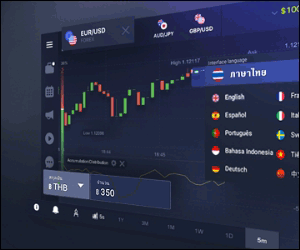IQ Option เข้าสู่ระบบ - IQ Trading Thailand - IQ Trading ประเทศไทย

วิธีเข้าสู่ระบบ IQ Option
จะเข้าสู่ระบบบัญชี IQ Option ได้อย่างไร?
- ไปที่แอป IQ Option บนมือถือหรือเว็บไซต์
- คลิกที่ “ เข้าสู่ระบบ ”
- ป้อนอีเมลและรหัสผ่านของ คุณ
- คลิกที่ปุ่มสีเขียว “ เข้าสู่ระบบ ”
- หากคุณลืมอีเมลคุณสามารถเข้าสู่ระบบโดยใช้ “ Google ” หรือ “ Facebook ”
- หากคุณลืมรหัสผ่านให้คลิกที่ “ ลืมรหัสผ่าน ”
คลิก "เข้าสู่ระบบ" แบบฟอร์มลงชื่อเข้าใช้จะปรากฏขึ้น

ป้อนที่อยู่อีเมลและรหัสผ่านที่คุณลงทะเบียนเพื่อเข้าสู่ระบบบัญชีของคุณด้วย และคลิก "เข้าสู่ระบบ"

หลังจากเข้าสู่ระบบสำเร็จ คุณจะเห็นหน้าด้านล่างและคลิก "ซื้อขายทันที" เพื่อเริ่มการซื้อขาย

ตอนนี้คุณสามารถเริ่มซื้อขายได้แล้ว คุณมีเงิน $10,000 ในบัญชีทดลอง คุณสามารถซื้อขายในบัญชีจริงได้หลังจากฝากเงิน

จะเข้าสู่ระบบ IQ Option โดยใช้ Facebook ได้อย่างไร
คุณยังสามารถเข้าสู่เว็บไซต์โดยใช้บัญชี Facebook ส่วนตัวของคุณโดยคลิกที่ปุ่ม Facebook
1. คลิกที่ปุ่ม Facebook

2. หน้าต่างเข้าสู่ระบบ Facebook จะเปิดขึ้น ซึ่งคุณจะต้องป้อนที่อยู่อีเมลที่คุณใช้ลงทะเบียนใน Facebook
3. ป้อนรหัสผ่านจากบัญชี Facebook ของคุณ
4. คลิก "เข้าสู่ระบบ"

หนึ่งครั้ง คุณได้คลิกที่ปุ่ม “เข้าสู่ระบบ” IQ Option จะขอการเข้าถึง: ชื่อและรูปโปรไฟล์และที่อยู่อีเมลของคุณ คลิกดำเนินการต่อ...

หลังจากนั้นคุณจะถูกเปลี่ยนเส้นทางไปยังแพลตฟอร์ม IQ Option โดยอัตโนมัติ
จะลงชื่อเข้าใช้ IQ Option โดยใช้ Google ได้อย่างไร
1. สำหรับการอนุญาตผ่านบัญชี Google ของคุณ คุณต้องคลิกที่ปุ่ม Google

2. จากนั้น ในหน้าต่างใหม่ที่เปิดขึ้น ให้ป้อนหมายเลขโทรศัพท์หรืออีเมลของคุณ แล้วคลิก “ถัดไป” ระบบจะเปิดหน้าต่างให้คุณป้อนรหัสผ่านสำหรับบัญชี Google ของคุณ

3. จากนั้นป้อนรหัสผ่านสำหรับบัญชี Google ของคุณแล้วคลิก “ถัดไป”

หลังจากนั้น ทำตามคำแนะนำที่ส่งจากบริการไปยังที่อยู่อีเมลของคุณ คุณจะเข้าสู่บัญชี IQ Option ส่วนตัวของคุณ
การกู้คืนรหัสผ่านจากบัญชี IQ Option
ไม่ต้องกังวลหากคุณไม่สามารถเข้าสู่ระบบแพลตฟอร์มได้ คุณอาจแค่ป้อนรหัสผ่านผิด คุณสามารถคิดใหม่ได้หากคุณใช้เวอร์ชันเว็บ
ให้คลิกลิงก์ "ลืมรหัสผ่าน"

จากนั้น ระบบจะเปิดหน้าต่างที่คุณจะถูกขอให้กู้คืนรหัสผ่านสำหรับบัญชี IQ Option ของคุณ คุณต้องระบุที่อยู่อีเมลที่เหมาะสมให้กับระบบและคลิก "ส่ง"

การแจ้งเตือนจะเปิดขึ้นว่ามีการส่งอีเมลไปยังที่อยู่อีเมลนี้เพื่อรีเซ็ตรหัสผ่าน

นอกจากนี้ ในจดหมายในอีเมลของคุณ คุณจะได้รับข้อเสนอให้เปลี่ยนรหัสผ่าน คลิกที่ «รีเซ็ตรหัสผ่าน»

ลิงก์จากอีเมลจะนำคุณไปยังส่วนพิเศษบนเว็บไซต์ IQ Option ป้อนรหัสผ่านใหม่ของคุณที่นี่สองครั้งแล้วคลิกปุ่ม "ยืนยัน"

หลังจากป้อน "รหัสผ่าน" และ "ยืนยันรหัสผ่าน" ข้อความจะปรากฏขึ้นเพื่อแจ้งว่าเปลี่ยนรหัสผ่านสำเร็จแล้ว

แค่นั้นแหละ! ตอนนี้คุณสามารถเข้าสู่แพลตฟอร์ม IQ Option โดยใช้ชื่อผู้ใช้และรหัสผ่านใหม่ของคุณ
หากคุณใช้แอปพลิเคชันมือถือ
ในการดำเนินการดังกล่าว ให้คลิกที่ลิงก์ "รีเซ็ต"

ในหน้าต่างใหม่ ให้ป้อนอีเมลที่คุณใช้ระหว่างลงชื่อสมัครใช้ แล้วคลิกปุ่ม "ส่ง" จากนั้นทำตามขั้นตอนที่เหลือเช่นเดียวกับเว็บแอป

เข้าสู่ระบบบน IQ Option Mobile Web Version
หากคุณต้องการซื้อขายบนแพลตฟอร์มการซื้อขาย IQ Option เวอร์ชันเว็บบนมือถือ คุณสามารถทำได้โดยง่าย ในขั้นต้น ให้เปิดเบราว์เซอร์บนอุปกรณ์มือถือของคุณ หลังจากนั้น ให้เข้าไปที่เว็บไซต์ของโบรกเกอร์

ป้อนอีเมลและรหัสผ่านของคุณ จากนั้นแตะที่ปุ่ม "เข้าสู่ระบบ"

เมื่อเข้าสู่ระบบสำเร็จจะพบหน้าดังภาพด้านล่างและแตะที่ไอคอน "คน"

คลิก "ซื้อขายทันที" เพื่อเริ่มการซื้อขาย

อยู่นี่ไง! ตอนนี้คุณสามารถซื้อขายจากแพลตฟอร์มเวอร์ชันเว็บบนมือถือได้แล้ว เวอร์ชันเว็บมือถือของแพลตฟอร์มการซื้อขายนั้นเหมือนกับเวอร์ชันเว็บทั่วไปทุกประการ ดังนั้นจะไม่มีปัญหาใด ๆ ในการซื้อขายและการโอนเงิน คุณมีเงิน $10,000 ในบัญชีทดลองเพื่อซื้อขายบนแพลตฟอร์ม

จะลงชื่อเข้าใช้แอป IQ Option iOS ได้อย่างไร
การเข้าสู่ระบบบนแพลตฟอร์มมือถือ iOS นั้นคล้ายกับการเข้าสู่ระบบบนเว็บแอป IQ Option สามารถดาวน์โหลดแอปพลิเคชันผ่าน App Store บนอุปกรณ์ของคุณ หรือคลิกที่นี่ เพียงค้นหาแอพ “IQ Option - โบรกเกอร์ FX” แล้วคลิก «GET» เพื่อติดตั้งบน iPhone หรือ iPad ของคุณ
หลังจากติดตั้งและเปิดใช้งานแล้ว คุณสามารถเข้าสู่ระบบแอพมือถือ IQ Option iOS โดยใช้อีเมล, Facebook, Google หรือ Apple ID ของคุณ คุณเพียงแค่ต้องเลือกตัวเลือก "เข้าสู่ระบบ"

ป้อนอีเมลและรหัสผ่านของคุณ จากนั้นคลิกที่ปุ่ม “เข้าสู่ระบบ”

คุณมีเงิน $10,000 ในบัญชีทดลองเพื่อซื้อขายบนแพลตฟอร์ม

จะลงชื่อเข้าใช้แอพ IQ Option Android ได้อย่างไร?
คุณต้องไปที่ Google Play Store และค้นหา "IQ Option - Online Investing Platform" เพื่อหาแอปนี้หรือคลิกที่
นี่ 
หลังจากติดตั้งและเปิดใช้งานแล้ว คุณสามารถเข้าสู่ระบบแอปมือถือ IQ Option Android โดยใช้อีเมล บัญชี Facebook หรือ Google ของคุณ
ทำตามขั้นตอนเดียวกันกับบนอุปกรณ์ iOS เลือกตัวเลือก “เข้าสู่ระบบ”

ป้อนอีเมลและรหัสผ่านของคุณ จากนั้นคลิกที่ปุ่ม “เข้าสู่ระบบ”

ตอนนี้คุณมีเงิน $10,000 ในบัญชีทดลองเพื่อซื้อขายบนแพลตฟอร์ม

คำถามที่พบบ่อย (FAQ)
ฉันลืมอีเมลจากบัญชี IQ Option
หากคุณลืมอีเมล คุณสามารถเข้าสู่ระบบโดยใช้ Facebook หรือ Gmail
หากคุณยังไม่ได้สร้างบัญชีเหล่านี้ คุณสามารถสร้างได้เมื่อลงทะเบียนบนเว็บไซต์ IQ Option ในกรณีที่รุนแรง หากคุณลืมอีเมลและไม่สามารถเข้าสู่ระบบผ่าน Google และ Facebook ได้ คุณต้องติดต่อฝ่ายบริการสนับสนุน
ฉันจะออกจากระบบบัญชีของฉันได้อย่างไร?
หากต้องการออกจากระบบบัญชีของคุณ ให้ไปที่หน้าหลักและเลื่อนหน้าลงมา คลิกปุ่มออกจากระบบและคุณจะออกจากระบบ
ฉันควรทำอย่างไรหากฉันไม่สามารถลงชื่อเข้าใช้บัญชีของฉันได้?
- หากคุณเห็นข้อความ "เกินขีดจำกัดการเข้าสู่ระบบ" แสดงว่าคุณป้อนรหัสผ่านไม่ถูกต้องหลายครั้งติดต่อกัน โปรดรอสักครู่ก่อนลองเข้าสู่ระบบอีกครั้ง หากคุณไม่แน่ใจว่ารหัสผ่านของคุณถูกต้องหรือไม่ ให้ใช้ตัวเลือก "ลืมรหัสผ่าน" ในหน้าเข้าสู่ระบบของเรา ระบบจะส่งคำแนะนำเกี่ยวกับวิธีกู้คืนรหัสผ่านของคุณไปยังที่อยู่อีเมลที่คุณใช้ลงทะเบียนบนแพลตฟอร์ม
- หากคุณลงทะเบียนผ่านโซเชียลเน็ตเวิร์ก คุณต้องสร้างรหัสผ่านโดยใช้เวอร์ชันเว็บเพื่อเข้าถึงแอปเดสก์ท็อป คุณสามารถสร้างรหัสผ่านโดยใช้ตัวเลือก "ลืมรหัสผ่าน" ในหน้าเข้าสู่ระบบของเรา คุณต้องระบุอีเมลที่เชื่อมโยงกับบัญชีโซเชียลเน็ตเวิร์กของคุณ ลิงก์กู้คืนรหัสผ่านจะถูกส่งไปยังอีเมลนั้น หลังจากเสร็จสิ้น คุณจะสามารถลงชื่อเข้าใช้แอปเดสก์ท็อปโดยใช้อีเมลนี้และรหัสผ่านใหม่
- หากคุณลืมรหัสผ่าน ให้ใช้ตัวเลือก "ลืมรหัสผ่าน" ในหน้าเข้าสู่ระบบของเรา ระบบจะส่งคำแนะนำในการกู้คืนรหัสผ่านของคุณไปยังที่อยู่อีเมลที่คุณใช้ลงทะเบียนบนแพลตฟอร์ม
ฉันจะเปลี่ยนสกุลเงินในบัญชีของฉันได้อย่างไร?
สกุลเงินของบัญชีถูกตั้งค่าระหว่างการพยายามฝากเงินครั้งแรก ตัวอย่างเช่น หากคุณใช้ดอลลาร์สหรัฐในการฝากเงินครั้งแรก สกุลเงินในบัญชีของคุณจะเป็นดอลลาร์สหรัฐ การฝากเงินครั้งแรกของคุณมีบทบาทสำคัญ เพราะเมื่อคุณทำการฝากเงินแล้ว จะไม่สามารถเปลี่ยนสกุลเงินได้
หากคุณไม่ทราบกฎนี้ ทางเลือกเดียวคือเปิดบัญชีใหม่และฝากเงินด้วยสกุลเงินที่คุณต้องการใช้ โปรดจำไว้ว่าเมื่อคุณสร้างบัญชีใหม่ คุณต้องบล็อกบัญชีก่อนหน้าหลังจากถอนเงินของคุณ
วิธียืนยันบัญชีใน IQ Option
ฉันจะยืนยันบัญชีของฉันได้อย่างไร
เพื่อยืนยันบัญชีของคุณ โปรดคลิกที่เส้นสีแดง 'ยืนยันที่อยู่อีเมล' ดังที่แสดงที่นี่
ขั้นตอนที่ 1:ยืนยันอีเมลของคุณ ในขั้นตอนการสมัคร คุณจะได้รับอีเมลพร้อมรหัสยืนยัน ป้อนรหัสนี้ในฟิลด์ที่เกี่ยวข้อง


ขั้นตอนที่ 2 จำเป็นสำหรับการดำเนินขั้นตอนการยืนยัน


ขั้นตอนที่ 3 กำหนดให้คุณต้องอัปโหลดเอกสารของคุณเพื่อการตรวจสอบ:

เพื่อให้ผ่านกระบวนการตรวจสอบ คุณจะต้องอัปโหลดเอกสารของคุณบนแพลตฟอร์มโดยใช้ลิงก์ด้านล่าง :
1) รูปถ่ายประจำตัวของคุณ ให้สแกนหรือรูปถ่ายของหนึ่งในเอกสารต่อไปนี้:
- หนังสือเดินทาง
- บัตรประจำตัวประชาชนทั้งสองด้าน
- ใบขับขี่ทั้งสองด้าน
- ใบอนุญาตผู้พำนัก
เอกสารควรแสดงให้เห็นอย่างชัดเจน:
- ชื่อเต็มของคุณ
- ภาพถ่ายของคุณ
- วันเกิด
- วันหมดอายุ
- หมายเลขเอกสาร
- ลายเซ็นของคุณ
2) หากคุณใช้บัตรธนาคารในการฝากเงิน โปรดอัปโหลดสำเนาบัตรทั้งสองด้านของคุณ (หรือบัตรหากคุณใช้มากกว่าหนึ่งใบในการฝากเงิน) โปรดจำไว้ว่าคุณควรซ่อนหมายเลข CVV ของคุณและให้แสดงเฉพาะ 6 ตัวแรกและ 4 หลักสุดท้ายของหมายเลขบัตรของคุณ โปรดตรวจสอบว่าบัตรของคุณได้รับการลงลายมือชื่อแล้ว

หากคุณใช้กระเป๋าเงินอิเล็กทรอนิกส์เพื่อฝากเงิน คุณต้องส่ง IQ Option สแกน ID ของคุณเท่านั้น
เอกสารทั้งหมดจะได้รับการยืนยันภายใน 3 วันทำการหลังจากที่คุณทำการขอถอนเงิน
คำถามที่พบบ่อย (FAQ)
ฉันสามารถซื้อขายโดยไม่ได้รับการยืนยันได้หรือไม่?
จำเป็นต้องผ่านขั้นตอนการยืนยันทั้งหมดเพื่อให้สามารถซื้อขายบนแพลตฟอร์มของเราได้ ในการปฏิบัติตามมาตรฐานความปลอดภัยและการรักษาความปลอดภัยสูงสุด เรามุ่งมั่นที่จะทำให้แน่ใจว่าเจ้าของบัญชีเป็นผู้ทำธุรกรรมการซื้อขายและชำระเงินบนแพลตฟอร์มการซื้อขายของเรา
ฉันไม่สามารถยืนยันหมายเลขโทรศัพท์ของฉันได้
1. เปิดแพลตฟอร์มโดยใช้ Google Chrome ในโหมดไม่ระบุตัวตน
2. ตรวจสอบให้แน่ใจว่าระบุหมายเลขโทรศัพท์ของคุณถูกต้อง
3. รีสตาร์ทอุปกรณ์มือถือและตรวจสอบให้แน่ใจว่าอุปกรณ์ของคุณได้รับข้อความอื่น
4. ตรวจสอบว่าคุณได้รับ SMS หรือการโทรด้วยการตรวจสอบ รหัส
หากไม่ได้ผล โปรดติดต่อทีมสนับสนุนของเราผ่าน LiveChat และให้ภาพหน้าจอของข้อผิดพลาดแก่ผู้เชี่ยวชาญของเรา (ถ้ามี)
ฉันไม่สามารถยืนยันที่อยู่อีเมลของฉันได้
1. เปิดแพลตฟอร์มโดยใช้ Google Chrome ในโหมดไม่ระบุตัวตน
2. ล้างข้อมูลการท่องเว็บ — แคชและคุกกี้ ในการดำเนินการนี้ โปรดกด CTRL + SHIFT + DELETE เลือกจุดทั้งหมด จากนั้นคลิก CLEAN หลังจากนั้น โปรดเริ่มหน้าใหม่และดูว่ามีการเปลี่ยนแปลงใดๆ หรือไม่ อธิบายขั้นตอนทั้งหมดไว้ที่นี่ คุณอาจลองใช้เบราว์เซอร์อื่นหรืออุปกรณ์อื่น 3. ขออีเมลยืนยันอีกครั้ง 4. ตรวจสอบโฟลเดอร์สแปมในกล่องอีเมลของคุณ หากไม่ได้ผล โปรดติดต่อทีมสนับสนุนของเราผ่าน LiveChat และให้ภาพหน้าจอของข้อผิดพลาดแก่ผู้เชี่ยวชาญของเรา (ถ้ามี)
เหตุใดเอกสารของฉันจึงถูกปฏิเสธ
โปรดตรวจสอบว่า:
- เอกสารของคุณเป็นสี
- เอกสารของคุณออกให้ไม่เกิน 6 เดือนที่ผ่านมา
- คุณอัปโหลดสำเนาเอกสารแบบเต็มหน้าของคุณ
- คุณใส่หมายเลขบัตรทั้งหมดอย่างถูกต้อง (รูปถ่ายต้องแสดงหกตัวแรกและตัวสุดท้าย หมายเลขบัตรสี่หลักของคุณ ต้องปิดรหัส CVV ด้านหลัง)
- คุณอัปโหลดเอกสารที่เหมาะสมเป็น ID ของคุณ เช่น หนังสือเดินทางหรือใบขับขี่